均等割り付けで文字を均等に配置する(Word 2003)
次に、Word 2003での操作を紹介します。1.均等に配置するタイトル中にカーソルを置きます。
2.[書式設定]ツールバーの[均等割り付け]ボタンをクリックします。
![均等に配置する文字中にカーソルを置いたら、[書式設定]ツールバーの[均等割り付け]ボタンをクリックします](https://imgcp.aacdn.jp/img-a/800/auto/aa/gm/article/3/7/7/9/0/6/00a.gif)
均等に配置するタイトル中にカーソルを置いたら、[書式設定]ツールバーの[均等割り付け]ボタンをクリックします
3.タイトルが行内に均等に配置されます。
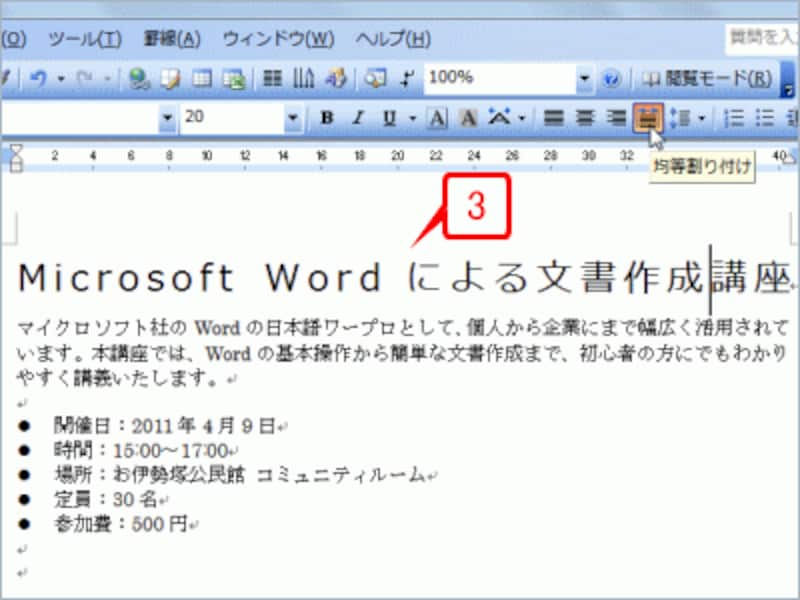
タイトルが行内に均等に配置されます
Word 2003にはリボンがないため、[書式設定]ツールバーの[均等割り付け]ボタンをクリックするという違いがあるだけです。
なお、ウィンドウの幅によっては[均等割り付け]ボタンが表示されていないこともあるので注意してください。その場合は、ツールバー右端の[ツールバーオプション]をクリックすると、隠れているボタンが現れます。以下は、隠れているボタンを表示したところです。

Word 2003ではツールバーのボタンが表示されないことがあるので要注意
もう1つ注意したいのは、Word 2003では同じことをメニューバーから実行できないことです。タイトル中にカーソルを置いて、[書式]→[文字の均等割り付け]を選択しようとしても、[文字の均等割り付け]コマンドが淡色表示されて選択できないからです。Word 2003ユーザーは注意してください。
![Word 2003ではタイトル中にカーソルを置いて[書式]→[文字の均等割り付け]を選択しようとしても[文字の均等割り付け]が淡色表示されて選択できません](https://imgcp.aacdn.jp/img-a/800/auto/aa/gm/article/3/7/7/9/0/6/00c.gif)
Word 2003ではタイトル中にカーソルを置いて[書式]→[文字の均等割り付け]を選択しようとしても、[文字の均等割り付け]コマンドが淡色表示されて選択できません






